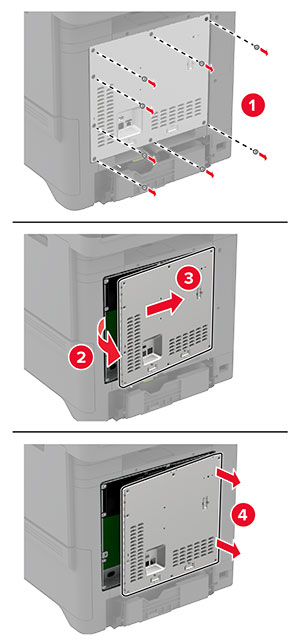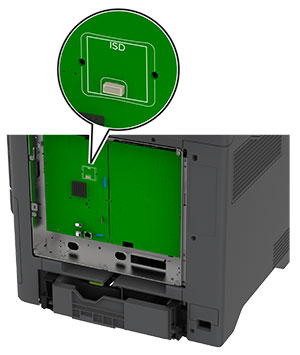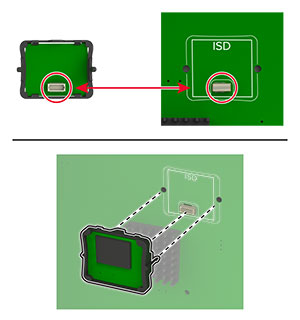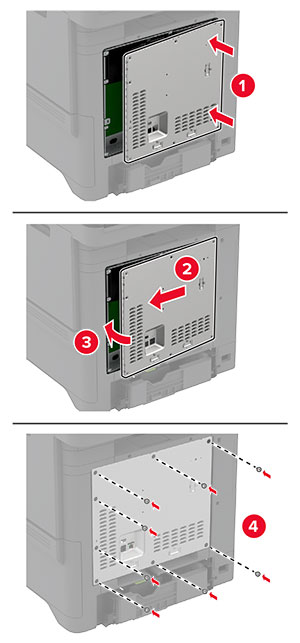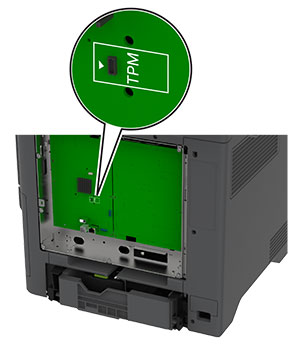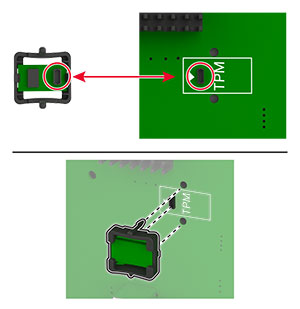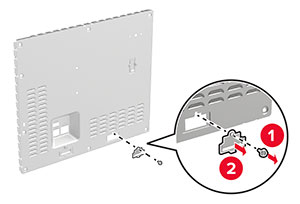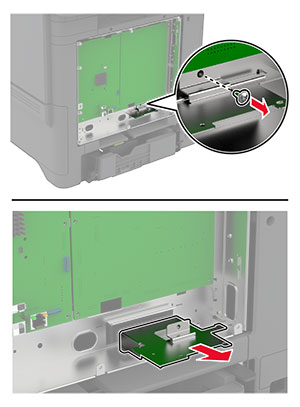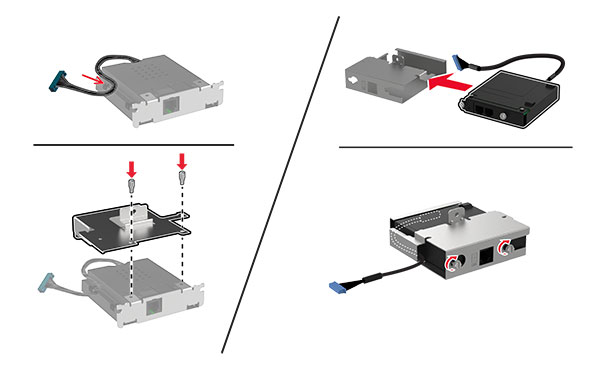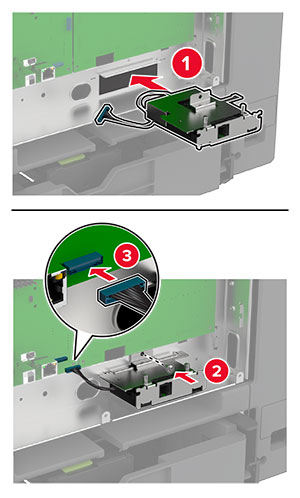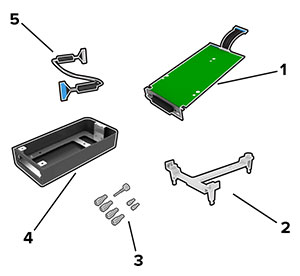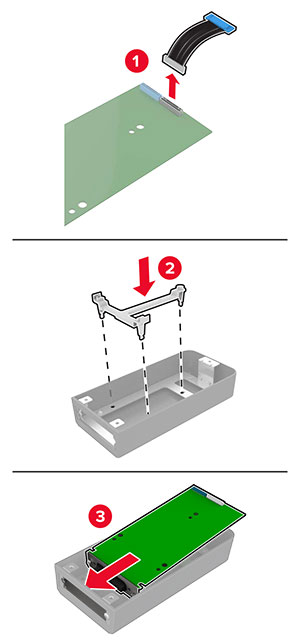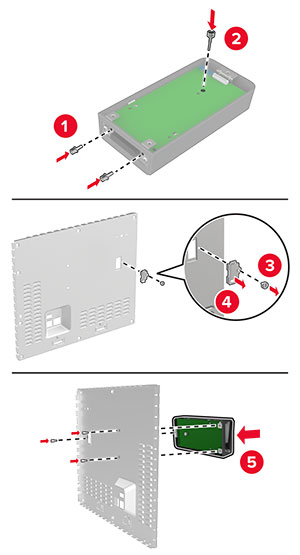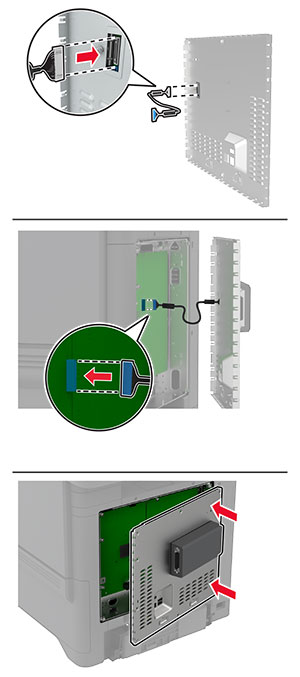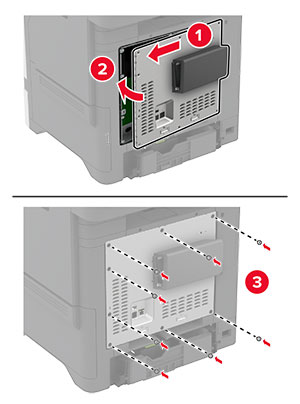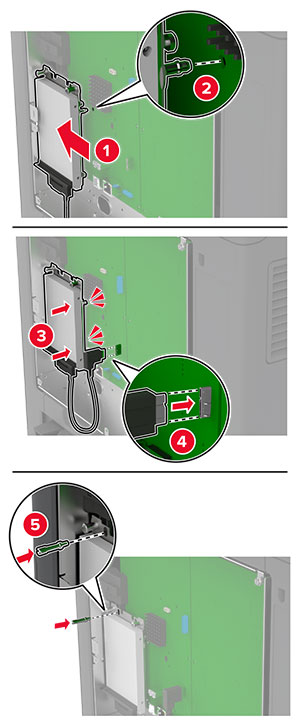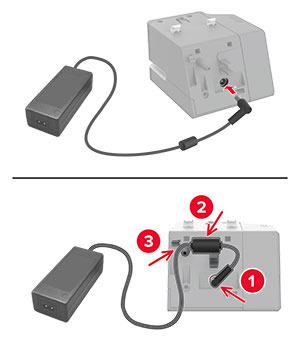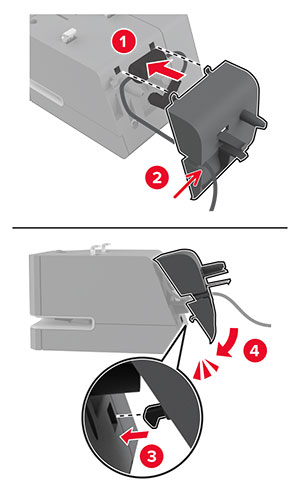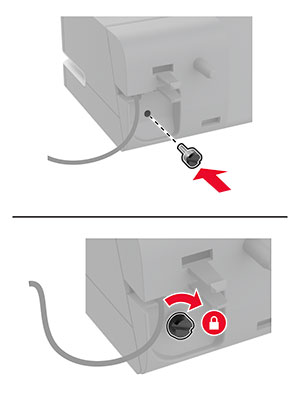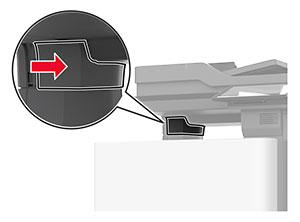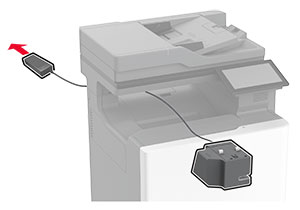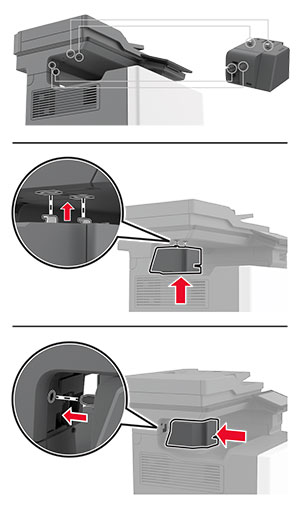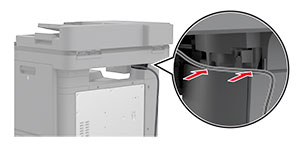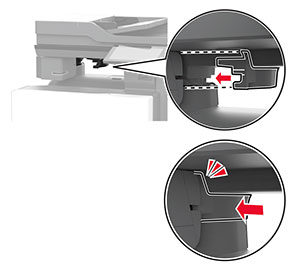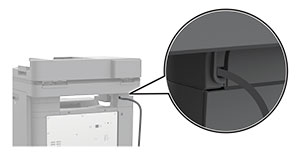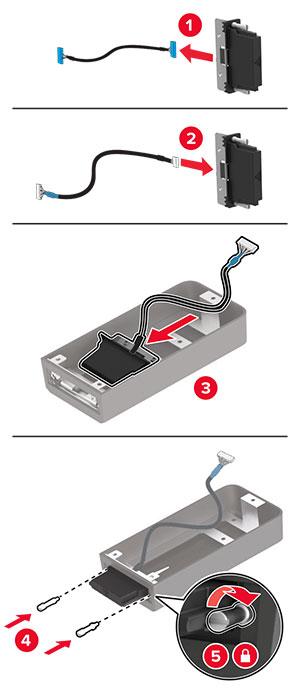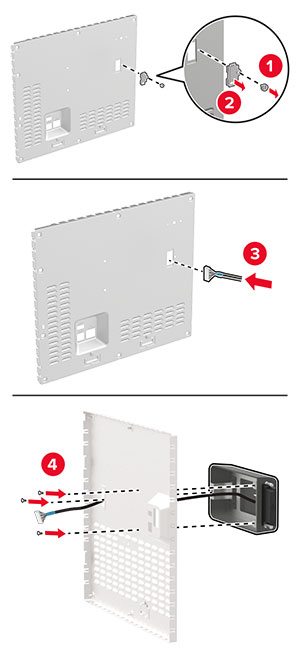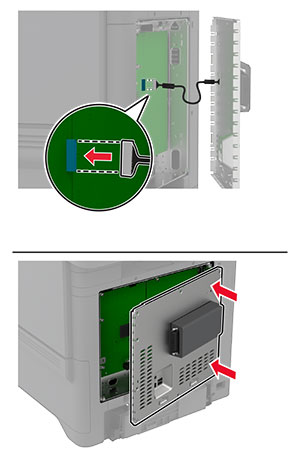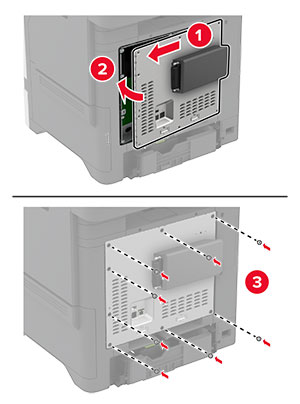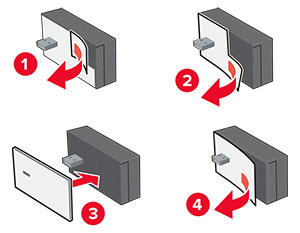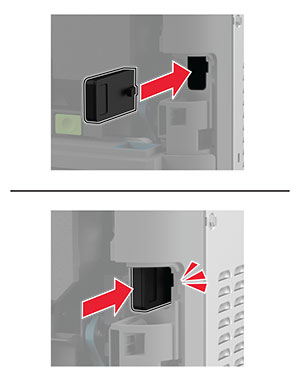Installazione dei vassoi opzionali
 ATTENZIONE - PERICOLO DI SCOSSE ELETTRICHE:
per evitare il rischio di scosse elettriche, se si accede alla scheda del controller o si installano periferiche di memoria o hardware opzionali dopo aver configurato la stampante, prima di continuare, spegnere la stampante e scollegare il cavo di alimentazione dalla presa elettrica. Spegnere le eventuali periferiche collegate alla stampante e scollegare tutti i cavi dalla stampante.
ATTENZIONE - PERICOLO DI SCOSSE ELETTRICHE:
per evitare il rischio di scosse elettriche, se si accede alla scheda del controller o si installano periferiche di memoria o hardware opzionali dopo aver configurato la stampante, prima di continuare, spegnere la stampante e scollegare il cavo di alimentazione dalla presa elettrica. Spegnere le eventuali periferiche collegate alla stampante e scollegare tutti i cavi dalla stampante.
-
Spegnere la stampante.
-
Scollegare il cavo di alimentazione dalla presa elettrica e poi dalla stampante.
-
Estrarre il vassoio opzionale dalla confezione e rimuovere tutto il materiale di imballaggio.
Nota: Se i vassoi opzionali sono già installati, sganciarli dalla stampante prima di sollevarla. Non tentare di sollevare la stampante e i vassoi contemporaneamente. -
Installare la stampante sulla parte superiore del vassoio opzionale finché non scatta in posizione.
 ATTENZIONE - PERICOLO DI LESIONI:
se la stampante pesa più di 20 kg (44 libbre), potrebbero essere necessarie due o più persone per sollevarla in modo sicuro.
ATTENZIONE - PERICOLO DI LESIONI:
se la stampante pesa più di 20 kg (44 libbre), potrebbero essere necessarie due o più persone per sollevarla in modo sicuro.
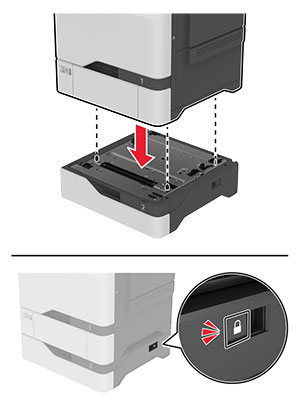
-
Collegare il cavo di alimentazione alla stampante e alla presa elettrica.
 ATTENZIONE - PERICOLO DI LESIONI:
per evitare il rischio di incendio o scosse elettriche, collegare il cavo di alimentazione a una presa elettrica dotata di messa a terra e con le specifiche adeguate, situata in prossimità dell'apparecchio e facilmente accessibile.
ATTENZIONE - PERICOLO DI LESIONI:
per evitare il rischio di incendio o scosse elettriche, collegare il cavo di alimentazione a una presa elettrica dotata di messa a terra e con le specifiche adeguate, situata in prossimità dell'apparecchio e facilmente accessibile.
-
Accendere la stampante.
Aggiungere il vassoio nel driver di stampa per renderlo disponibile per i processi di stampa. Per ulteriori informazioni, vedere Aggiunta delle opzioni disponibili nel driver di stampa .